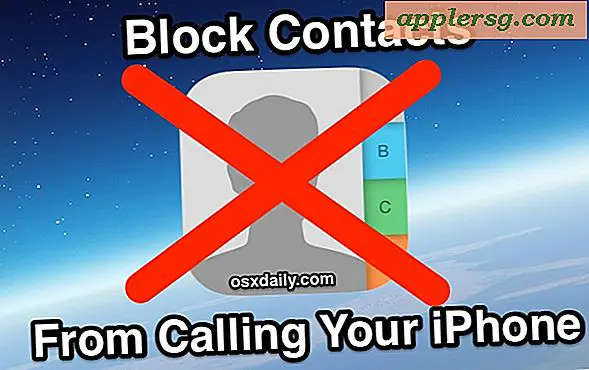Come eseguire il downgrade di OS X Yosemite Torna a OS X Mavericks

Per gli utenti Mac che si sono aggiornati a OS X Yosemite e lo hanno trovato insopportabile per qualsiasi motivo, sarai felice di scoprire che il downgrade a OS X Mavericks potrebbe essere una possibilità per te. Questo non è raccomandato in modo specifico, ma se sei assolutamente pronto a tornare da Yosemite alla versione precedente di OS X in esecuzione sul tuo Mac, puoi farlo probabilmente. Copriremo il downgrade a Mavericks, ma tecnicamente questo processo funzionerebbe per tornare anche ad altre versioni di OS X.
Assicurati di leggerlo attentamente e di capire cosa succede in questo processo, poiché ha effetto su tutti i file sul Mac e non solo sulla versione di OS X: Per eseguire il downgrade a OS X Mavericks di Yosemite, devi assolutamente avere un backup di Time Machine recente realizzato da OS X Mavericks - questo non è opzionale utilizzando questa tecnica specifica. Se hai seguito le nostre istruzioni di preparazione o le buone pratiche generali per gli aggiornamenti di sistema, hai eseguito un backup con Time Machine prima di eseguire l'aggiornamento a OS X Yosemite, quindi sarai pronto per tornare alla data dell'ultimo backup. Anche quest'ultima parte è importante, perché la data dell'ultimo backup di Mavericks rappresenterà i file e i documenti che si ottengono quando si esegue il downgrade (ad esempio, se si ripristina un backup eseguito il 1 ° gennaio, i file verranno trovati a partire dal 1 ° gennaio e prima, e perdere qualcosa creato tra allora e ora, ha senso?).
Assicurati di copiare manualmente tutti i nuovi file o documenti importanti su un'altra unità prima di provare il processo di downgrade. Ciò significa che qualsiasi nuovo file creato in Yosemite nelle tue cartelle utente, Documenti, Immagini, qualsiasi cosa, devi trasferire a qualcosa come un'unità USB esterna, un altro Mac o una condivisione di rete. Se non lo fai, perderai quei file perché stai essenzialmente tornando indietro nel tempo a un backup precedente: è così che funziona Time Machine. È anche possibile creare un nuovo backup prima di provare il processo di downgrade, su un'altra unità o altro, e pescare manualmente i file, ma questo va oltre lo scopo di questo articolo.
Downgrade di un Mac con OS X Yosemite Torna a OS X Mavericks
Dovresti avviare un backup del Mac prima di iniziare questo processo. Il mancato backup potrebbe causare la perdita di dati o altri problemi non pianificati. Non saltare i backup.
- Riavvia il Mac con Yosemite e tieni premuto Command + R per accedere alla modalità di ripristino ( puoi anche tenere premuto Option e scegliere "Recovery HD", o se hai una chiave di installazione di Yosemite USB, puoi eseguire l'avvio anche da quella )
- Nel menu Utilità OS X, scegliere "Ripristina da backup macchina del tempo"
- Collegare l'unità Time Machine che contiene il backup Mavericks più recente al Mac (in genere tramite USB o Thunderbolt), quindi fare clic su "Continua"
- Nella schermata "Seleziona una fonte di backup", scegli il volume di Time Machine utilizzato per il backup di Mavericks e fai clic su Continua
- Sotto "Data e ora del backup", seleziona il backup più recente creato da OS X Mavericks: controlla il menu OS X Version per assicurarti che sia "10.9.5" (o qualsiasi altro 10.9.x in precedenza), quindi fai clic su Continua ancora
- Scegli l'unità di destinazione (il volume Yosemite che desideri eseguire il downgrade) per ripristinare il backup di OS X Mavericks: cancella OS X Yosemite e torna a Mavericks su quell'unità, assicurati di aver eseguito il backup di tutti i file creati tra il backup più recente data e ora o li perderai - clicca su "Ripristina" per iniziare il processo di downgrade
Questo utilizza la funzione di ripristino della meravigliosa soluzione di backup di Time Machine per tornare a qualsiasi versione di OS X in esecuzione nel backup non Yosemite più recente realizzato su quel Mac. Poiché i backup di Time Machine sono istantanee nel tempo, è probabile che tu voglia prendere quella decisione prima possibile per evitare di dover copiare manualmente tonnellate di nuovi file, altrimenti rischi di perderli.
Il processo di downgrade può richiedere un po 'di tempo a seconda delle dimensioni del backup, della quantità di file sul disco, della velocità del Mac e della velocità del disco rigido. Aspettatevi che questo processo richieda parecchie ore se non molte ore, per un disco rigido di grandi dimensioni, potrebbe facilmente passare una notte se non un giorno intero per completare centinaia di GB di trasferimenti di file. Non interrompere il processo di ripristino, altrimenti avresti bisogno di ricominciare.
Al termine del ripristino, OS X Mavericks o OS X Mountain Lion si avvieranno su Mac e tornerai indietro nel tempo lontano da OS X Yosemite.
In qualsiasi momento, in futuro, puoi sempre aggiornare a OS X Yosemite se decidi di effettuare semplicemente l'aggiornamento tramite Mac App Store, con un'unità di installazione USB o anche con un'installazione pulita.
Hai deciso di ridimensionare il tuo Mac da OS X Yosemite a una versione precedente di OS X? Perché o perché no? Fateci sapere le vostre esperienze nei commenti.